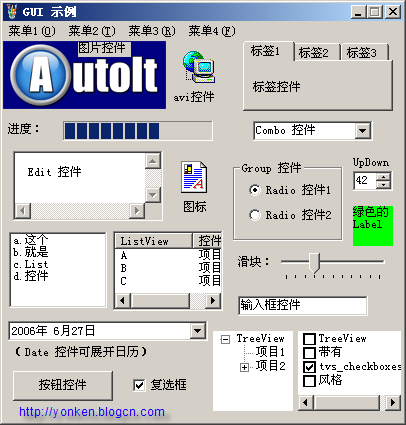V0.32008年6月1日 增加“在选项窗口的‘全选\’、‘全取消\’”的功能。 增加“在主窗口的将链接恢复到默认路径”的选项。 V0.22008年5月23日 增加“弹出式子窗口,用于添加项目并动态改变主窗口”的功能。 对更改过的路径,加深背景色突出显示。 V0.12008年5月23日 测试通过“我的文档,我的音乐,我的视频,我的收藏,我的桌面”的测试。 完成编程时动态增加选项功能。 #Region ;**** 参数创建于 AutoIt3Wrapper_GUI ****#AutoIt3Wrapper_Icon=..\\工具\\3.2.11.0.1\\Aut2Exe\\Icons\\ce.ico#AutoIt3Wrapper_Outfile=个人文件夹设置工具.V0.3.exe#AutoIt3Wrapper_Res_Comment=用于改变个人文件夹的路径,应用后请立即重新启动计算机。#AutoIt3Wrapper_Res_Description=Alex作品#AutoIt3Wrapper_Res_Fileversion=0.3.1.080601#AutoIt3Wrapper_Res_LegalCopyright=Alexandrer King#EndRegion ;**** Directives created by AutoIt3Wrapper_GUI ****
#CS 注册表路径 = HKEY_CURRENT_USER\\Software\\Microsoft\\Windows\\CurrentVersion\\Explorer\\Shell Folders0\”AppData\”=应用程序数据1\”Cookies\”=Cookies2\”Desktop\”=桌面3\”Favorites\”=收藏夹4\”NetHood\”=网上邻居,用于存贮添加到网上邻居中的其他计算机的快捷方式。5\”Personal\”=我的文档6\”PrintHood\”=打印机,用于存贮添加的打印机的快捷方式。7\”Recent\”=最近打开文件8\”SendTo\”=发送到9\”Start Menu\”=「开始」菜单10\”Templates\”=模板11\”Programs\”=「开始」菜单\\\\程序12\”Startup\”=「开始」菜单\\\\程序\\\\启动13\”Local Settings\”=Local Settings14\”Local AppData\”=Local Application Data15\”Cache\”=Internet缓存文件16\”History\”=历史17\”My Pictures\”=我的图片18\”Fonts\”=字体19\”My Music\”=我的音乐20\”CD Burning\”=CD Burning21\”My Video\”=我的视频#CE
#include <GUIConstants.au3>#include <Array.au3>Opt(\”GUIOnEventMode\”, 1) ; 切换为OnEvent模式
;下面是变量定义Local Const $AllItem = 22Global $HomeDriver, $HomePath, $HomeEnvironment, $nNumberDim $aDict[3][$AllItem] = [[\”AppData\”, \”Cookies\”, \”Desktop\”, \”Favorites\”, \”NetHood\”, \”Personal\”, _\”PrintHood\”, \”Recent\”, \”SendTo\”, \”Start Menu\”, \”Templates\”, \”Programs\”, _\”Startup\”, \”Local Settings\”, \”Local AppData\”, \”Cache\”, \”History\”, _\”My Pictures\”, \”Fonts\”, \”My Music\”, \”CD Burning\”, \”My Video\”],[\”应用程序\”, _\”Cookies\”, \”桌面\”, \”收藏夹\”, \”网上邻居\”, \”我的文档\”, \”打印机\”, \”最近打开\”, _\”发送到\”, \”开始菜单\”, \”模板\”, \”程序\”, \”启动\”, \”本地设置\”, \”本地数据\”, \”缓存\”, _\”历史\”, \”我的图片\”, \”字体\”, \”我的音乐\”, \”CD 烧录\”, \”我的视频\”]]Dim $aIndex[6] = [\”2\”, \”3\”, \”5\”, \”17\”, \”19\”, \”21\”]$nNumber = UBound($aIndex);用一个8×X的数组放置相关信息,这些信息自aDict数组由aIndex作为索引获得,本数组分别存放的是:项目名,中文,键值,LabelID,InputID,ChangeButtonID,新键值,DefaultButtonIDDim $avArray[$nNumber][8]Dim $Form_Main, $Form_Child, $Button_ApplyDim $TempIndex[$AllItem]
;下面是GUIMainGUI()
;下面是程序主体While 1Sleep(1000) ; 空循环WEnd
;下面是子函数Func MainGUI()Local Const $mWidth = 641Local $mHeight = 81 + $nNumber * 30$HomeDriver = RegRead(\”HKEY_CURRENT_USER\\Volatile Environment\”, \”HOMEDRIVE\”)$HomePath = RegRead(\”HKEY_CURRENT_USER\\Volatile Environment\”, \”HOMEPATH\”)$HomeEnvironment = $HomeDriver & $HomePath
#Region ### START Koda GUI section ###$Form_Main = GUICreate(\”个人文件夹设置 by Alexandrer King\”, $mWidth, $mHeight, -1, -1)GUISetOnEvent($GUI_EVENT_CLOSE, \”CLOSE\”)GUISetFont(9, 800, 0, \”微软雅黑\”)$Label_Home = GUICtrlCreateLabel(\”当前用户的主路径:\” & $HomeEnvironment, 10, 10, 520, 20)For $Loop1 = 1 To $nNumber$sTemp1 = RegRead(\”HKEY_CURRENT_USER\\Software\\Microsoft\\Windows\\CurrentVersion\\Explorer\\Shell Folders\”, $aDict[0][$aIndex[$Loop1 – 1]])$avArray[$Loop1 – 1][0] = $aDict[0][$aIndex[$Loop1 – 1]]$avArray[$Loop1 – 1][1] = $aDict[1][$aIndex[$Loop1 – 1]]$avArray[$Loop1 – 1][2] = $sTemp1$avArray[$Loop1 – 1][3] = GUICtrlCreateLabel($avArray[$Loop1 – 1][1], 10, 10 + 30 * $Loop1, 60, 20)$avArray[$Loop1 – 1][4] = GUICtrlCreateInput($avArray[$Loop1 – 1][2], 70, 10 + 30 * $Loop1, 490, 20)GUICtrlSetState(-1, $GUI_DISABLE)GUICtrlSetBkColor(-1, 0xf0f0f0) ; 淡色$avArray[$Loop1 – 1][5] = GUICtrlCreateButton(\”C\”, 570, 10 + 30 * $Loop1, 30, 20)GUICtrlSetOnEvent(-1, \”PointFolder\”)$avArray[$Loop1 – 1][7] = GUICtrlCreateButton(\”D\”, 600, 10 + 30 * $Loop1, 30, 20)GUICtrlSetOnEvent(-1, \”PointDefault\”)Next$Button_Child = GUICtrlCreateButton(\”配置项目\”, 10, $mHeight – 40, 70, 25)GUICtrlSetOnEvent(-1, \”ChildGUI\”)$Button_Apply = GUICtrlCreateButton(\”应用更改\”, 550, $mHeight – 40, 70, 25)GUICtrlSetOnEvent(-1, \”WriteREG\”)GUICtrlSetState(-1, $GUI_DISABLE)GUISetState(@SW_SHOW)#EndRegion ### START Koda GUI section ###EndFunc ;==>MainGUI
Func ChildGUI()#CS ===================================================================下面是常见的矩阵式排布算法:XBase 距离坐标0,0的X轴基础坐标YBase 距离坐标0,0的Y轴基础坐标XOffset 控件的X轴尺寸+间距YOffset 控件的Y轴尺寸+间距Scale Y轴的行控制变量Matrix 矩阵系数positionX X轴坐标positionY Y轴坐标#CE ===================================================================GUIDelete($Form_Main)Local Const $Matrix = Round(Sqrt($AllItem), 0)Local Const $XOffset = 90, $YOffset = 30Local Const $XBase = 10, $YBase = 10Local $Scale = 0Local Const $cWidth = 481, $cHeight = 241$Form_Child = GUICreate(\”选择要配置的项目\”, $cWidth, $cHeight, -1, -1)GUISetOnEvent($GUI_EVENT_CLOSE, \”NewGUI\”)GUISetFont(-1, 8, 400, 0, \”微软雅黑\”)GUICtrlCreateLabel(\”请在下面的列表中勾选需要配置的项目\”, 10, 15, 300, 20)For $Loop4 = 1 To $AllItem$positionX = $XBase + Mod(($Loop4 – 1), $Matrix) * $XOffsetIf $positionX = $XBase Then$Scale = $Scale + 1EndIf$positionY = $YBase + $Scale * $YOffset$TempIndex[$Loop4 – 1] = GUICtrlCreateCheckbox($aDict[1][$Loop4 – 1], $positionX, $positionY, 90, 20)NextWhile UBound($aIndex)GUICtrlSetState($TempIndex[_ArrayPop($aIndex)], $GUI_CHECKED)WEnd$Button_SelectAll = GUICtrlCreateButton(\”全选\”, $cWidth / 2 + 60, $cHeight – 40, 50, 25)GUICtrlSetOnEvent(-1, \”SelectAll\”)$Button_UnselectAll = GUICtrlCreateButton(\”全取消\”, $cWidth / 2 – 110, $cHeight – 40, 50, 25)GUICtrlSetOnEvent(-1, \”UnselectAll\”)$Button_ChildExit = GUICtrlCreateButton(\”确定\”, $cWidth / 2 – 30, $cHeight – 40, 60, 30)GUICtrlSetOnEvent(-1, \”NewGUI\”)GUISetState(@SW_SHOW)EndFunc ;==>ChildGUI
Func SelectAll()For $Loop6 = 1 To $AllItemGUICtrlSetState($TempIndex[$Loop6 – 1], $GUI_CHECKED)NextEndFunc ;==>SelectAll
Func UNselectAll()For $Loop7 = 1 To $AllItemGUICtrlSetState($TempIndex[$Loop7 – 1], $GUI_UNCHECKED)NextEndFunc ;==>UNselectAll
Func NewGUI()Dim $aIndex[1]For $Loop5 = 1 To $AllItemIf GUICtrlRead($TempIndex[$Loop5 – 1]) = $GUI_CHECKED Then_ArrayAdd($aIndex, $Loop5 – 1)EndIfNextIf UBound($aIndex) = 1 Then$yonc = MsgBox(0x1024, \”注意\”, \”您取消了 全部 的选项\” & @CRLF & _\”这将使本程序没有可配置的项目\” & @CRLF & _\”点 <是> 重新选择, 点 <否> 退出本程序.\”)If $yonc = 6 ThenReturnElseExitEndIfEndIf_ArrayDelete($aIndex, 0)$nNumber = UBound($aIndex)ReDim $avArray[$nNumber][8]MainGUI()GUIDelete($Form_Child)EndFunc ;==>NewGUI
Func WriteREG()For $Loop3 = 1 To $nNumberIf $avArray[$Loop3 – 1][6] <> \”\” ThenRegWrite(\”HKEY_CURRENT_USER\\Software\\Microsoft\\Windows\\CurrentVersion\\Explorer\\User Shell Folders\”, $avArray[$Loop3 – 1][0], \”REG_EXPAND_SZ\”, $avArray[$Loop3 – 1][6])$avArray[$Loop3 – 1][6] = \”\”GUICtrlSetBkColor($avArray[$Loop3 – 1][4], 0xf0f0f0) ; 淡色EndIfNextGUICtrlSetState($Button_Apply, $GUI_DISABLE)EndFunc ;==>WriteREG
Func PointFolder()Local $iIndex, $sNEWFolder$iIndex = _ArraySearch($avArray, @GUI_CtrlId, 0, 0, 0, 1, 1, 5)$sNEWFolder = FileSelectFolder(\”指定新的位置\”, \”\”, 7)If Not @error Then$avArray[$iIndex][6] = $sNEWFolderGUICtrlSetData($avArray[$iIndex][4], $sNEWFolder)GUICtrlSetBkColor($avArray[$iIndex][4], 0xd5f0f0) ; 淡色略深GUICtrlSetState($Button_Apply, $GUI_Enable)EndIfEndFunc ;==>PointFolder
Func PointDefault()Local $iIndex, $sNEWFolder$iIndex = _ArraySearch($avArray, @GUI_CtrlId, 0, 0, 0, 1, 1, 7)$sNEWFolder = RegRead(\”HKEY_USERS\\.DEFAULT\\Software\\Microsoft\\Windows\\CurrentVersion\\Explorer\\User Shell Folders\”, $avArray[$iIndex][0])If Not @error Then$sTempNEWFolder = StringReplace($sNEWFolder, \”%USERPROFILE%\”, $HomeEnvironment)$avArray[$iIndex][6] = $sTempNEWFolderGUICtrlSetData($avArray[$iIndex][4], $sTempNEWFolder)Else$avArray[$iIndex][6] = \”\”GUICtrlSetData($avArray[$iIndex][4], \”\”)EndIfGUICtrlSetBkColor($avArray[$iIndex][4], 0xd5f0f0) ; 淡色略深GUICtrlSetState($Button_Apply, $GUI_Enable)EndFunc ;==>PointDefault
Func CLOSE()ExitEndFunc ;==>CLOSE
 screenshot2.png (30.95 KB)
screenshot2.png (30.95 KB)2008-6-1 21:04
 autotiPersonal.v0.3.b080601.rar
autotiPersonal.v0.3.b080601.rar您可能感兴趣的文章:
- Python+AutoIt实现界面工具开发过程详解
- python+selenium+autoit实现文件上传功能
- AutoIt脚本的反编译和代码格式化问题分析
- 使用AutoIT实现自动登录/退出客户端软件,删除日志
- AutoIt3和按键精灵的功能对比
- autoit入门教程小结
- autoit GUI相关知识
- Python selenium使用autoIT上传附件过程详解